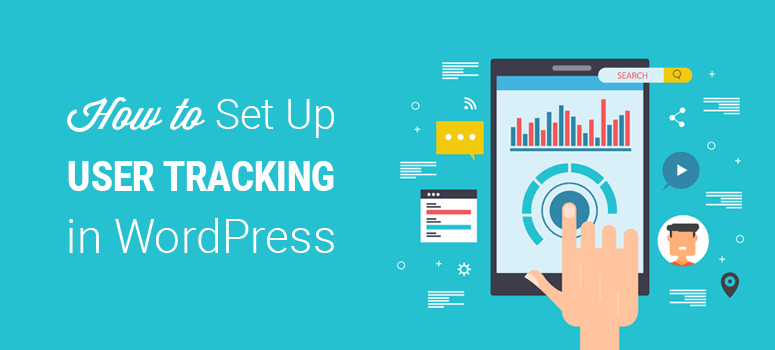
Apakah Anda ingin mengatur pelacakan pengguna di WordPress? Pelacakan pengguna dapat membantu Anda meningkatkan pengalaman dan meningkatkan lalu lintas situs web Anda.
Mungkin ada beberapa alat untuk memantau keterlibatan pengguna di situs WordPress Anda. Semua alat ini dilengkapi dengan fitur dan opsi mereka sendiri sehingga memudahkan Anda untuk melacak perjalanan para pengunjung.
Di artikel ini, kami akan menunjukkan kepada Anda cara mengatur pelacakan pengguna di WordPress dengan Google Analytics.
Mengapa Anda Melacak Pengguna di WordPress?
Ada banyak alasan untuk melacak pengguna situs web Anda di WordPress. Baik Anda menjalankan blog kecil atau situs web perusahaan, penting untuk mengetahui halaman populer Anda untuk meningkatkannya bagi pengunjung baru.
Selanjutnya, jika Anda menjalankan situs web eCommerce, maka Anda dapat memonitor lalu lintas dan memahami produk mana yang lebih mungkin dibeli oleh pengguna. Dengan cara ini, Anda dapat memaksimalkan pendapatan dengan meningkatkan halaman produk yang paling banyak dikunjungi.
Secara keseluruhan, pelacakan pengguna mengembangkan perspektif untuk memahami pengguna seperti apa yang merupakan audiens Anda yang sebenarnya. Jika Anda mengetahui perjalanan dan perilaku pengunjung, Anda dapat membuat situs web Anda lebih menarik dan meningkatkan traffic.
Namun, perlu untuk mengetahui alat yang tepat yang dapat membuat proses lebih mudah dan lebih cepat. Anda dapat menggunakan Google Analytics dan MosnterInsights untuk melacak pengguna di WordPress. 2 alat ini bekerja berdampingan sehingga Anda dapat memonitor:
Konten populer dan halaman berperingkat tinggi Toko eCommerce dan halaman produk Mengklik iklan dan tautan afiliasi Tampilan halaman untuk pengguna individu Keterlibatan pengguna pada formulir kontak dan pendaftaran Dan banyak lagi ..
Pelacakan Pengguna di WordPress dengan MonsterInsights dan Google Analytics
Sekarang Anda tahu mengapa Anda harus mengatur pelacakan pengguna di WordPress, mari lanjutkan dan lihat bagaimana hal itu dapat dilakukan langkah demi langkah.
Langkah 1: Menginstal MonsterInsights di WordPress
Hal pertama yang perlu Anda lakukan adalah menginstal dan mengaktifkan MonsterInsights plugin. Untuk detail lebih lanjut, Anda harus membaca panduan kami cara menginstal plugin WordPress.
Untuk mengatur pelacakan pengguna, Anda membutuhkan MonsterInsights Pro rencana. Muncul dengan banyak opsi untuk melacak tautan keluar, halaman produk, tautan afiliasi, iklan, dan formulir secara otomatis.
Setelah instalasi, Anda harus menghubungkan Google Analytics dengan MonsterInsights. Untuk itu, Anda harus masuk ke akun Anda Google Analytics rekening. Jika Anda tidak memiliki akun, lihat panduan lengkap ini di cara menginstal Google Analytics di WordPress.
Setelah masuk, Anda harus mengunjungi Wawasan »Pengaturan di area admin WordPress Anda.
Dari sana, Anda perlu mengklik Hubungkan MonsterInsights tombol untuk mengautentikasi dengan akun Google Analytics Anda.
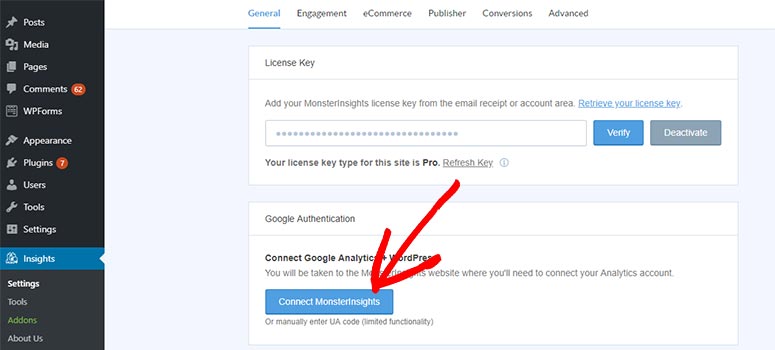
Selanjutnya, Anda perlu memilih profil Google yang ingin Anda hubungkan dengan MonsterInsights.
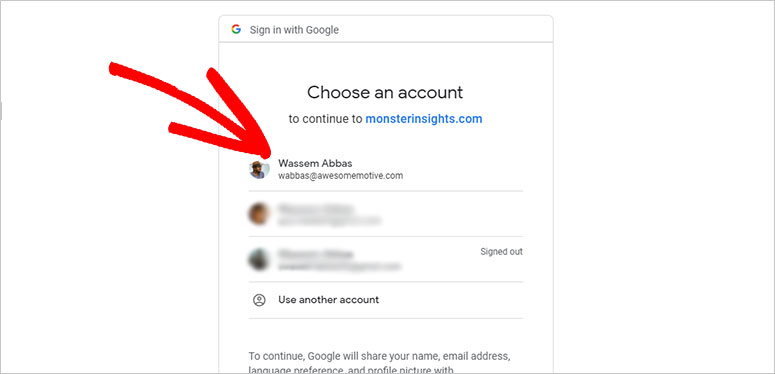
Setelah itu, Anda harus mengizinkan MonsterInsights mengumpulkan data dari Google Analytics. Diperlukan waktu hingga 24 jam untuk menampilkan data analitik di dasbor WordPress Anda.
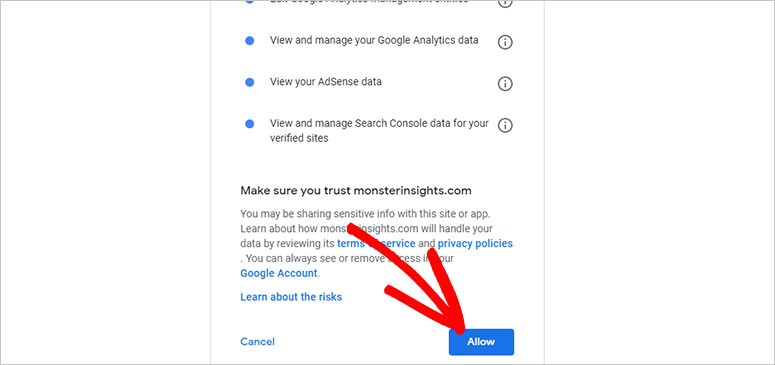
MonsterInsights menambahkan kode Google Analytics di footer situs web WordPress Anda secara otomatis, dan Anda tidak perlu mengedit kode apa pun.
Langkah 2: Mengaktifkan Pelacakan Pengguna di WordPress dengan MonsterInsights
Setelah Anda terhubung dengan sukses, kunjungi Wawasan »Pengaturan dan klik pada Pelacakan tab. Dari sana, Anda perlu mengklik Demografi tab di menu sebelah kiri.
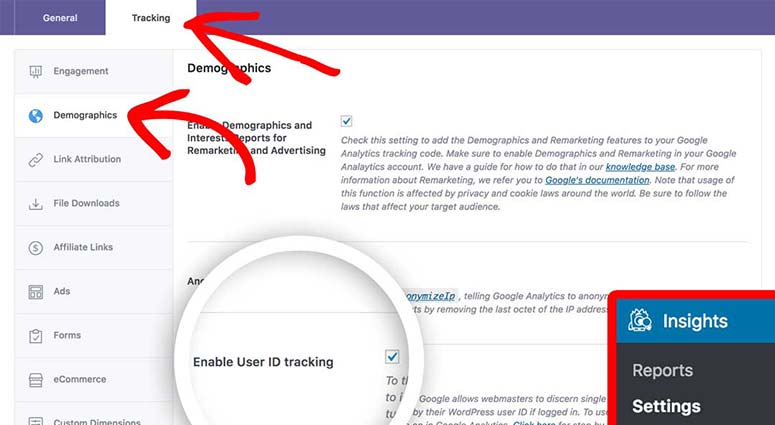
Di halaman ini, Anda perlu memeriksa Aktifkan Pelacakan ID Pengguna pilihan.
Langkah 3: Mengaktifkan Pelacakan Pengguna di Google Analytics
Untuk mengaktifkan laporan pelacakan pengguna di Google Analytics, masuk ke akun Anda dan pilih situs web.
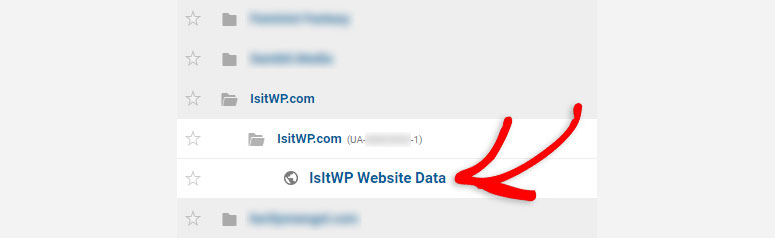
Selanjutnya, Anda perlu mengunjungi Admin pengaturan.
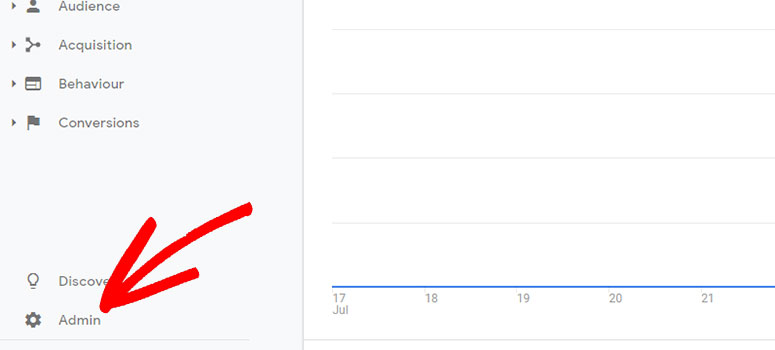
Dari sana, Anda perlu mengklik Info Pelacakan pilihan untuk mengembangkannya, lalu klik pada Identitas pengguna pengaturan di bawahnya.
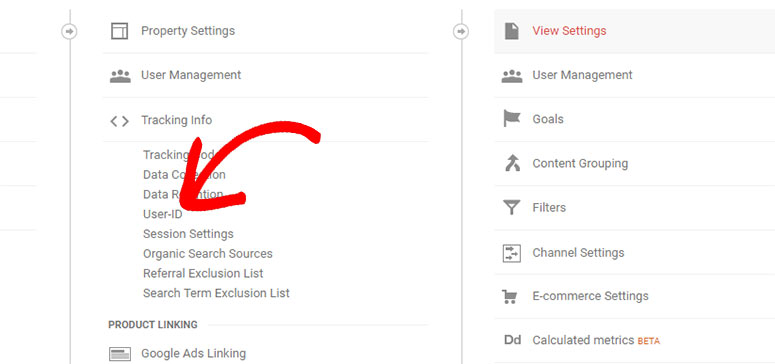
Setelah itu, Anda perlu mengaktifkan fitur User-ID dengan mengaktifkannya dan mengklik Langkah berikutnya tombol.
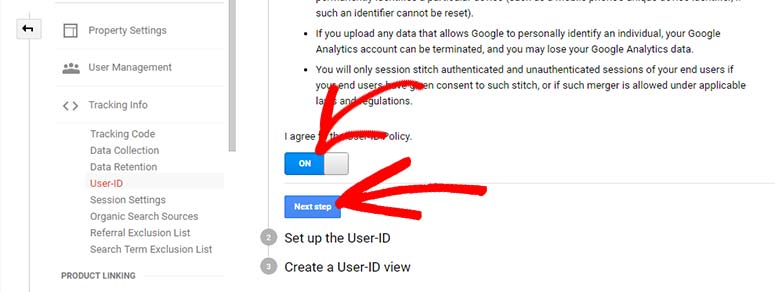
Sekarang, klik ke Langkah berikutnya tombol lagi tanpa mengubah apa pun.
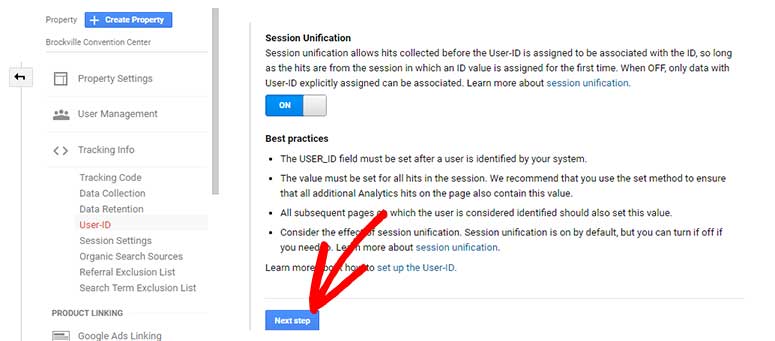
Terakhir, klik pada Membuat tombol untuk membuat ID Pengguna.
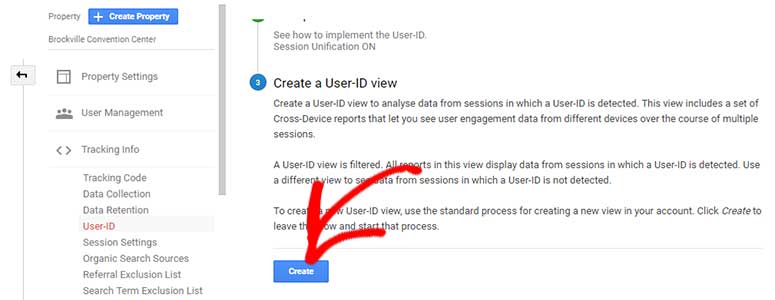
Pada halaman berikutnya, Anda perlu menambahkan nama di Nama Tampilan Pelaporan bidang. Anda harus menambahkan IDENTITAS PENGGUNA sebagai nama untuk melacak pengguna dengan mudah.
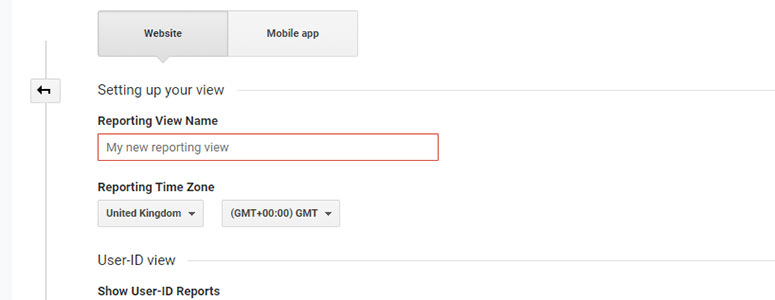
Selanjutnya, Anda harus gulir ke bawah ke bawah dan klik pada Buat Tampilan tombol.
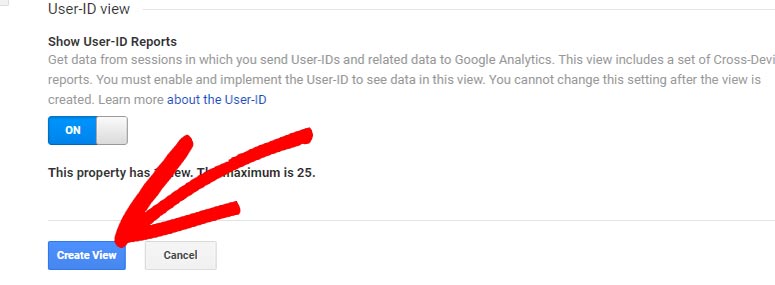
Itu akan memungkinkan pelacakan pengguna di Google Analytics. Anda dapat melanjutkan dan menekan logo Google Analytics untuk melanjutkan.
Di Mana Anda Dapat Menemukan Laporan Pelacakan Pengguna di Google Analytics?
Anda sekarang dapat memeriksa tampilan User-ID dengan data situs web lainnya.
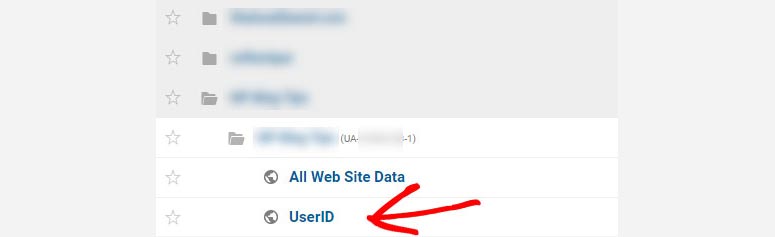
Cukup kunjungi Pemirsa »Penjelajah Pengguna dari sisi kiri untuk melihat data pengguna. Ini akan menampilkan semua pengguna dengan ID Pengguna.

Untuk melihat detail lebih lanjut tentang pengguna tertentu, Anda harus mengklik ID Pengguna untuk mengembangkannya.
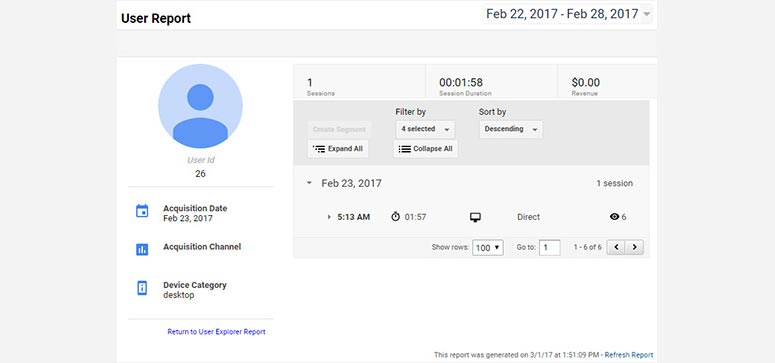
Anda dapat memeriksa informasi ID pengguna di WordPress untuk mengetahui ID mana yang dikaitkan dengan pengguna mana. Di area admin WordPress Anda, kunjungi Pengguna »Semua Pengguna. Gerakkan mouse Anda ke Edit tautan di bawah nama pengguna dan itu akan menunjukkan tautan di bagian bawah layar dengan user_id =.
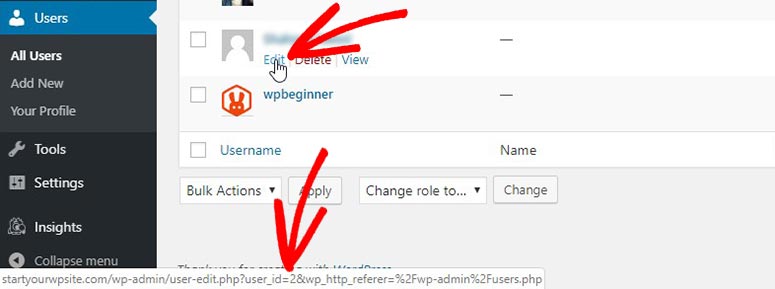
Itu saja.
Kami harap artikel ini membantu Anda mempelajari cara mengatur pelacakan pengguna di WordPress. Anda mungkin juga ingin membaca panduan kami cara mengatur pelacakan penulis di WordPress dengan Google Analytics.



